- Twitch é uma plataforma de streaming favorita para jogadores, então não é de se admirar que a integração com Twitch agora esteja disponível para Discord.
- Muitos usuários relataram que a integração do Discord Twitch não está funcionando, então hoje vamos mostrar a você como corrigi-lo.
- Quer saber mais sobre o Twitch? Esta artigo dedicado do Twitch tem todas as informações de que você precisa.
- Está tendo problemas adicionais com os serviços online? Nosso Hub de aplicativos da web tem todas as soluções de que você precisa.

Este software manterá seus drivers ativos e funcionando, protegendo-o contra erros comuns de computador e falhas de hardware. Verifique todos os seus drivers agora em 3 etapas fáceis:
- Baixar DriverFix (arquivo de download verificado).
- Clique Inicia escaneamento para encontrar todos os drivers problemáticos.
- Clique Atualizar drivers para obter novas versões e evitar mau funcionamento do sistema.
- DriverFix foi baixado por 0 leitores este mês.
Discórdia e Twitch são dois serviços de jogos populares e, recentemente, uma integração com Twitch foi adicionada ao Discord.
No entanto, muitos usuários relataram que a integração do Discord Twitch não está funcionando para eles.
Isso pode ser um problema para alguns usuários e, no artigo de hoje, mostraremos como resolver esse problema facilmente de uma vez por todas.
Veja como consertar o Discord - integração do Twitch se não estiver funcionando
1. Remova a integração do Twitch e adicione-a novamente
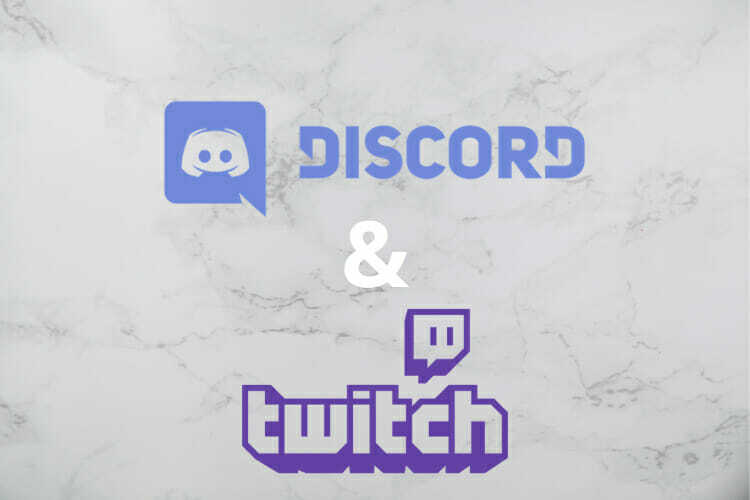
- Clique no Engrenagem ícone ao lado do seu nome de usuário.
- Agora vá para o Conexões guia e clique no X botão próximo a Contração muscular.
Além disso, você pode desautorizar o Discord se quiser, mas isso não é obrigatório. Para fazer isso, siga estas etapas:
- Vou ao Contração muscular local na rede Internet.
- Navegar para Configurações> Conexões> Outras conexões.
- Agora clique no desconectar botão próximo a Discórdia.
Agora você precisa adicionar a integração do Twitch novamente. Para fazer isso, siga estas etapas:
- Clique no Engrenagem ícone para abrir suas configurações.
- Navegar para Conexões e clique no Contração muscular ícone.
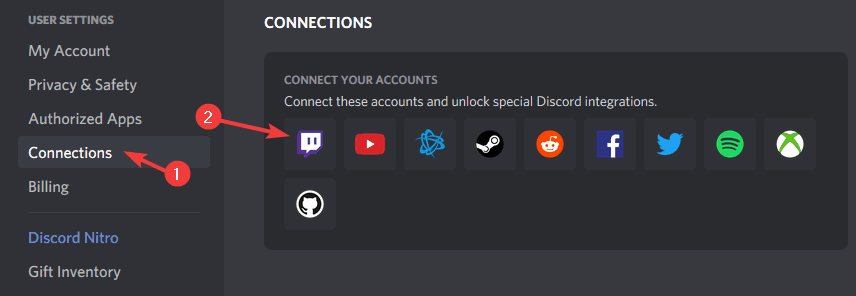
- Digite suas credenciais e clique no botão Autorizar botão.
Depois de fazer isso, verifique se o problema ainda persiste.
2. Espere

- Conecte Twitch com Discord.
- Se você encontrar algum problema, espere algumas horas ou um ou dois dias, no máximo.
Muitos usuários relataram vários problemas com Twitch e Discord e, na maioria dos casos, é apenas um problema de sincronização que vai embora após algumas horas por conta própria.
3. Entre em contato com o suporte do Twitch

Se o problema com Discord e Twitch ainda estiver lá, mesmo depois de alguns dias, este pode ser o momento perfeito para entrar em contato com o suporte do Twitch.
Provavelmente, o problema está no fim deles, então você terá que relatá-lo e esperar que eles resolvam o problema.
A integração com o Twitch é uma adição bem-vinda ao Discord, mas se você estiver tendo problemas com isso, tente algumas de nossas soluções.
![CORREÇÃO: Não consigo ouvir ninguém no Discord [GUIA COMPLETO]](/f/cf8149aa0db7470d13fb904cc77b7da2.jpg?width=300&height=460)

